会声会影教程又更新了,今天我们来学习如何利用会声会影修剪单个视频素材!我们知道原始或未编辑的视频文件可能包含许多不需要的画面,从而导致视频过长。使用会声会影,您可以将视频区间缩短到所需的长度。修剪视频素材以便在播放时只显示视频的重要部分。
修整单个素材:
1. 在“库”中,双击要修整和用于项目的视频素材。这将打开“单素材修整”对话框。

2. 使用导航控件或将“飞梭栏”拖到视频素材的开始部分。单击![]() 。或者,您也可以将左侧修整手柄拖到素材开始位置。
。或者,您也可以将左侧修整手柄拖到素材开始位置。
3.
使用导航控件或将“飞梭栏”拖到视频素材的结束部分。单击![]() 或将右侧修整手柄拖到素材结束位置。
或将右侧修整手柄拖到素材结束位置。
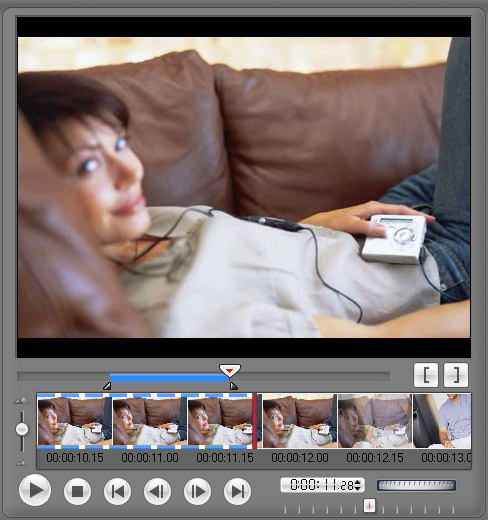
4. 单击![]() 以查看修整后的视频素材。
以查看修整后的视频素材。
5. 使用这一简单的编辑功能修整其他视频素材,以便只留下最值得回忆的重要瞬间!
以上是会声会影如何修剪单个视频素材的全部内容,希望对大家有所帮助,感谢您对2345软件大全的支持,更多软件教程请关注2345软件大全。

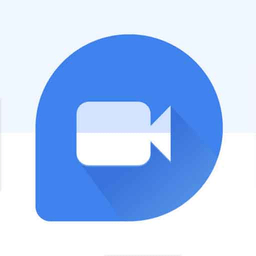







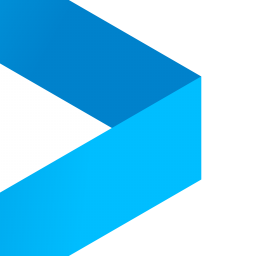

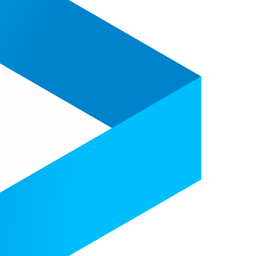
 相关攻略
相关攻略
 近期热点
近期热点
 最新攻略
最新攻略